Google Docs är ett textredigeringsverktyg online som ersätter Microsoft Word-programvaran och som används av många människor idag. Liksom andra textredigeringsverktyg kommer Google Docs sidas bakgrundsfärg att vara vit som standard, men det här verktyget låter oss också ändra bakgrundsfärgen på sidan till en annan färg.
För att hjälpa människor att snabbt och enkelt ändra bakgrundsfärgen på sidan i Google Dokument till den färg de gillar, vill EU.LuckyTemplates här presentera en artikel om hur man ändrar bakgrundsfärgen på sidan i Google Dokument på telefoner och datorer . Det.
1. Instruktioner för att ändra bakgrundsfärgen på sidan Google Dokument på din dator.
Steg 1: Besök först sidan Google Dokument i din webbläsare och öppna sedan valfri dokumentredigeringssida.
Steg 2: På dokumentsidan klickar du på Arkiv i det övre vänstra hörnet av skärmen.
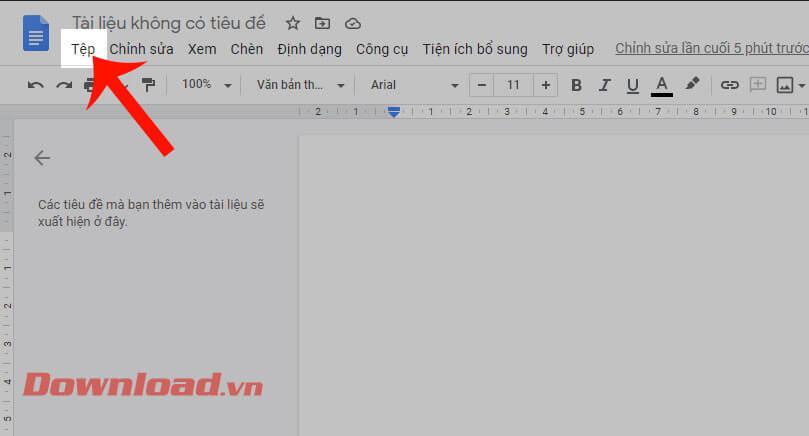
Steg 3: Klicka sedan på Utskriftsformat .

Steg 4: Nu när fönstret Utskriftsformat visas klickar du på Sidfärg .
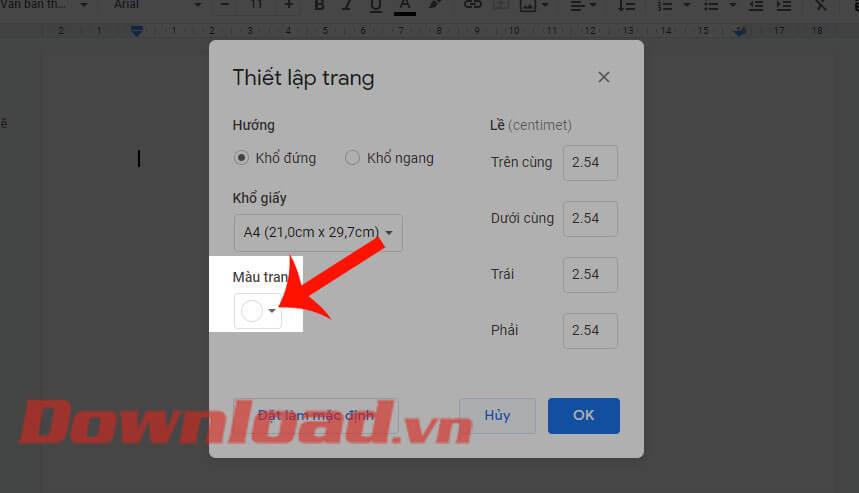
Steg 5: Välj den färg du vill ställa in för dokumentsidan för Google Dokument. Dessutom klickar du på "+"-ikonen för att anpassa färgen du vill installera.
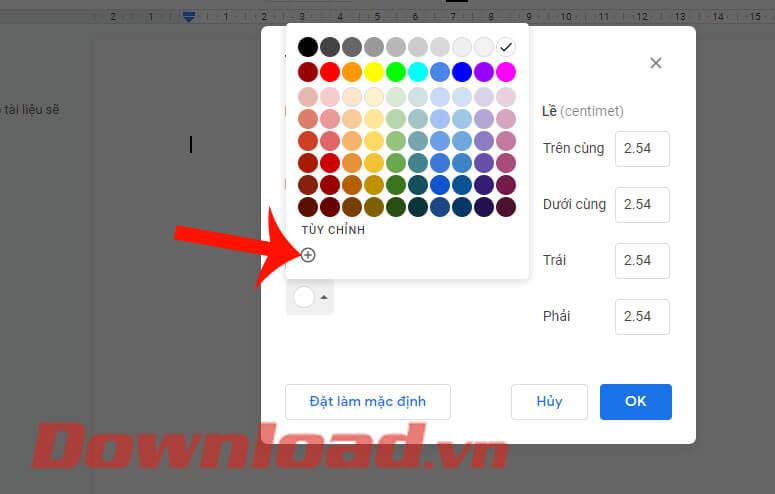
Steg 6: Flytta de två prickarna i sektionerna Hexadecimal och Färg för att anpassa färgen på sidbakgrunden.
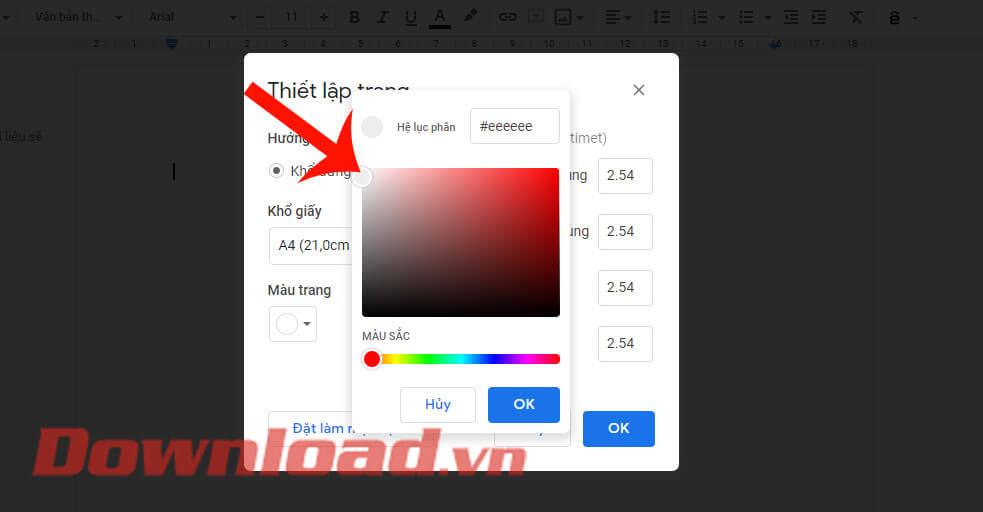
Steg 7: För att ställa in den valda färgen för alla dokumentsidor på Google Dokument, klicka på knappen Ange som standard Om du bara ändrar textsidan du ställer in, tryck på OK- knappen .
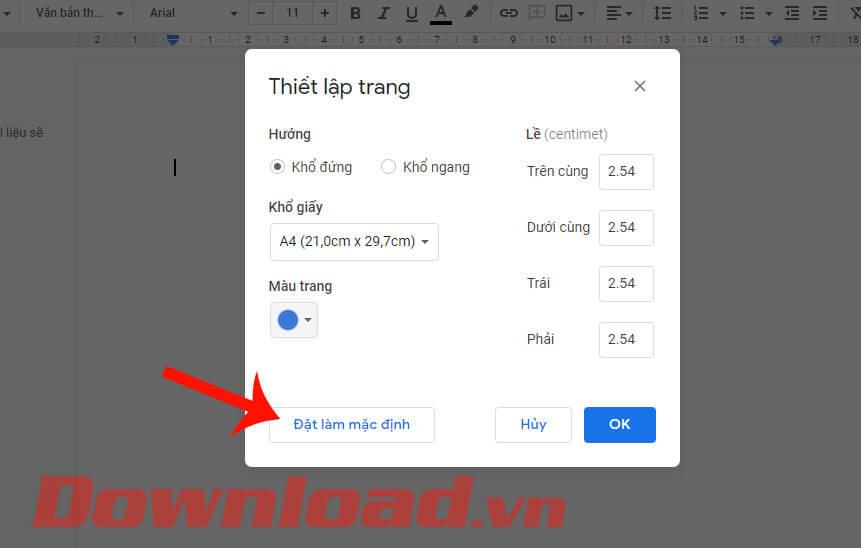
Steg 8: Vid det här laget kommer vi att se att bakgrunden på textsidan inte längre är vit utan har ändrats till den färg vi just installerade.
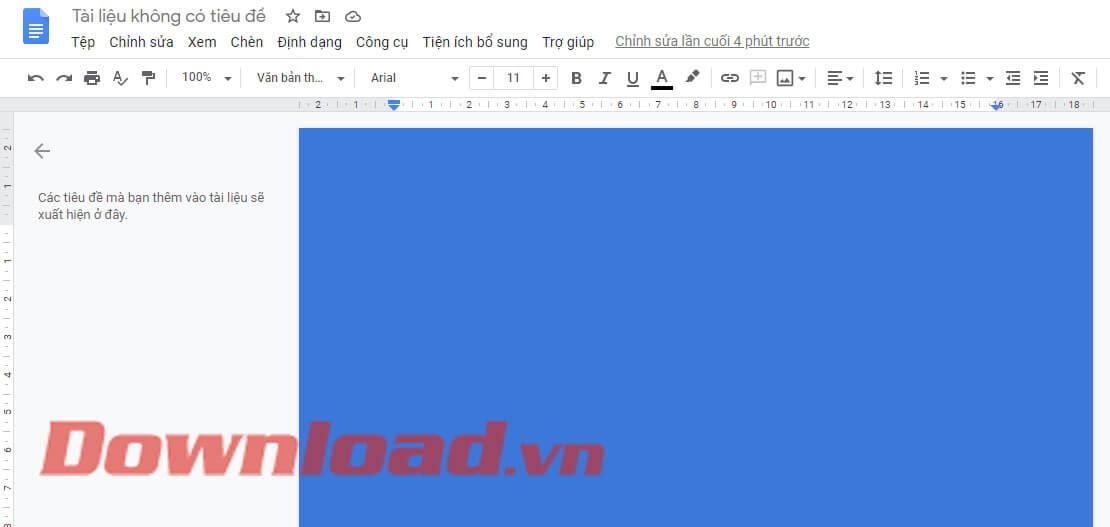
2. Instruktioner för att ändra bakgrundsfärgen för Google Dokument-sidor på din telefon
Steg 1: Öppna först applikationen Google Dokument på din telefon och klicka sedan på valfri dokumentsida.
Steg 2: På dokumentsidan klickar du på ikonen med tre punkter i det övre högra hörnet av skärmen.
Steg 3: Tryck på Utskriftsformat .


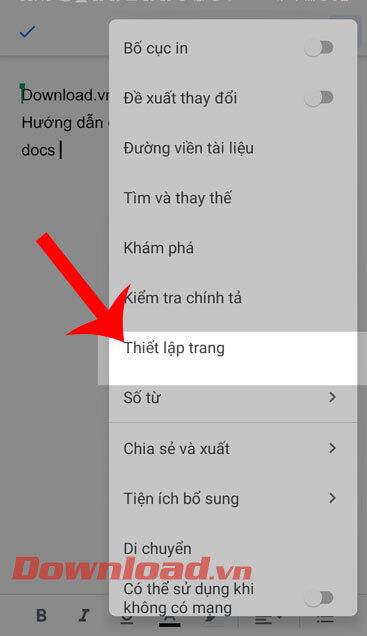
Steg 4: Klicka sedan på Sidfärg .
Steg 5: Välj den färg du vill ändra för dokumentsidan.
Steg 6: När vi slutligen återvänder till redigeringsdelen av dokumentsidan ser vi att färgen på sidan har ändrats till den färg vi gillar.


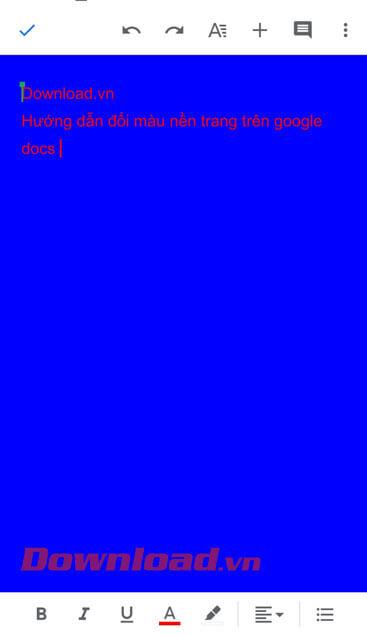
Önskar dig framgång!

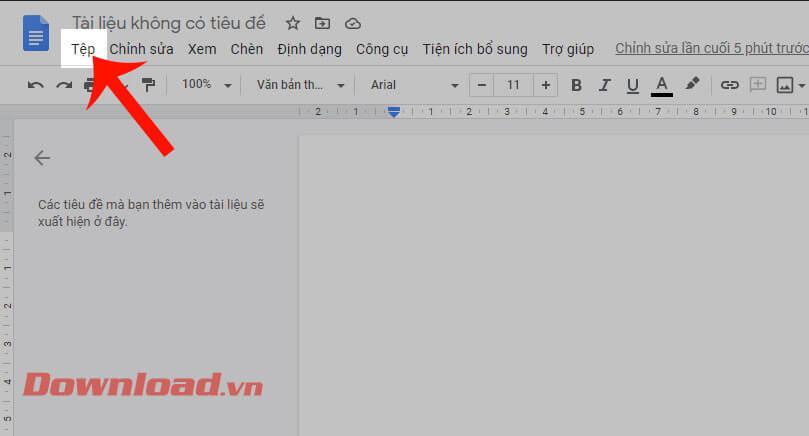

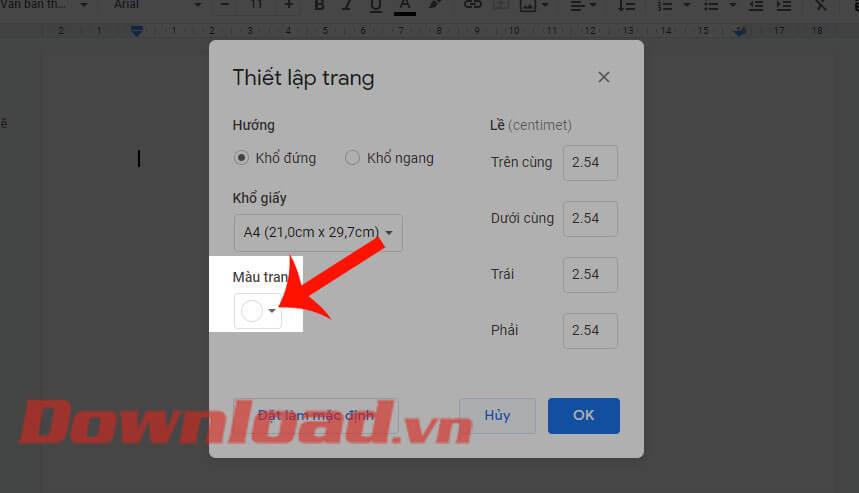
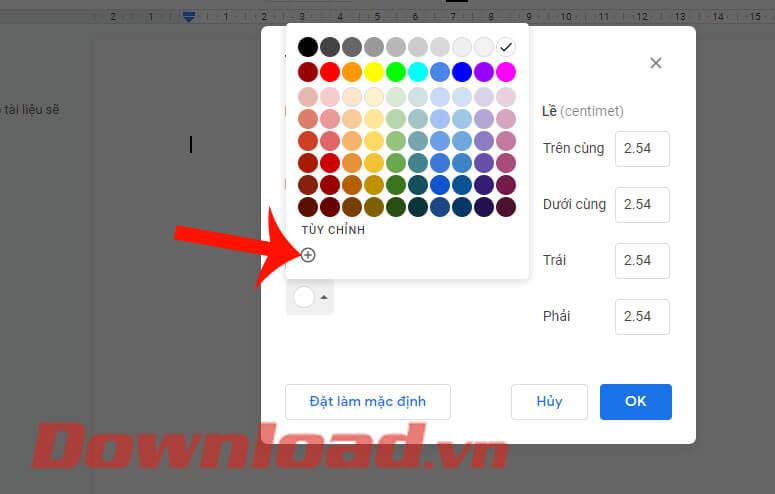
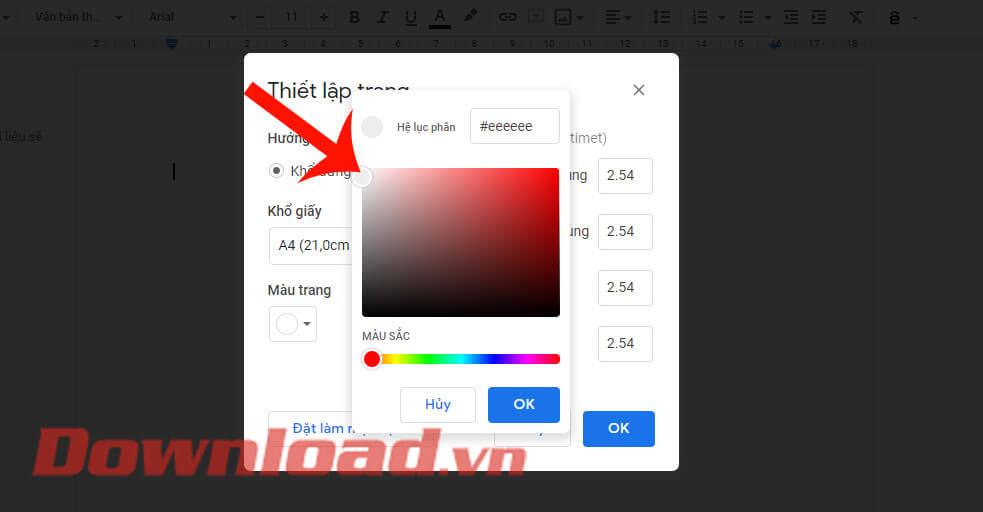
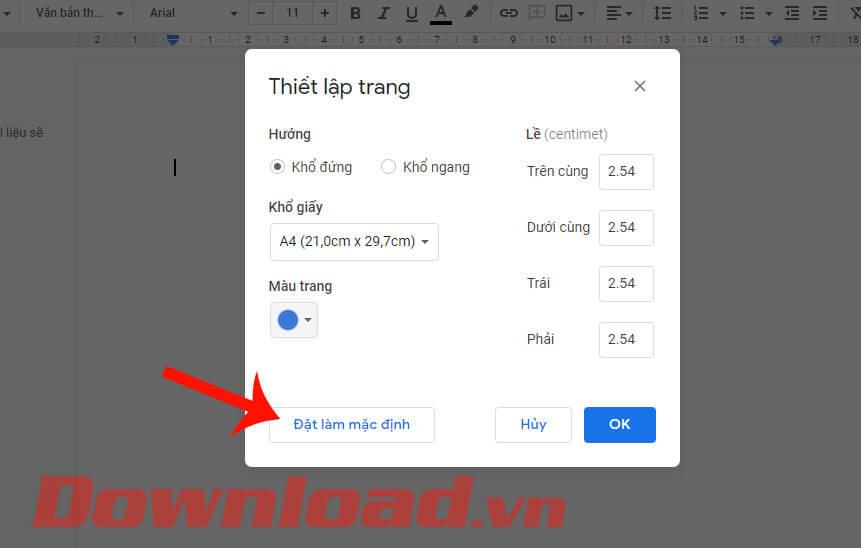
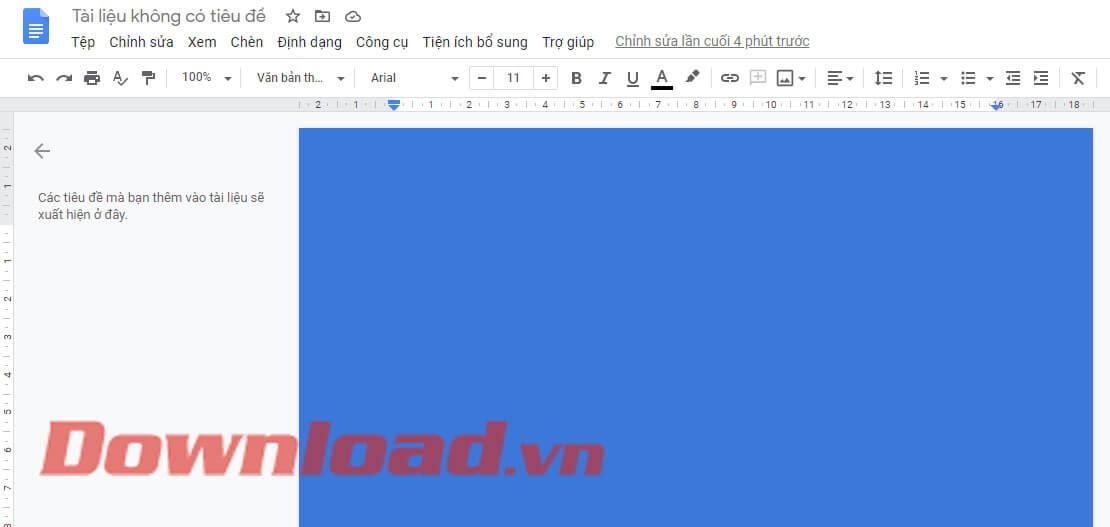


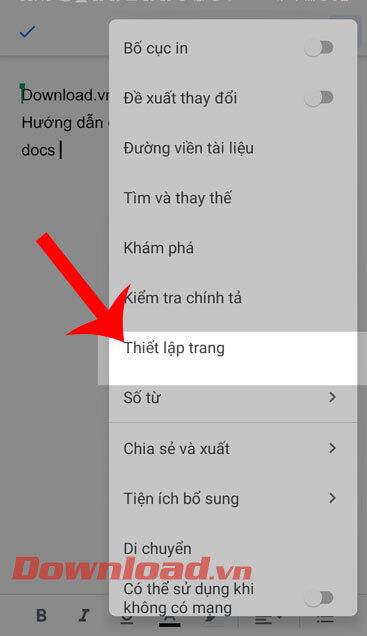


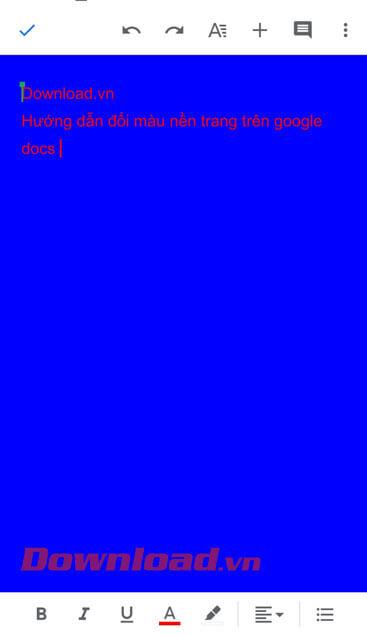



![[100% löst] Hur åtgärdar jag meddelandet Fel vid utskrift i Windows 10? [100% löst] Hur åtgärdar jag meddelandet Fel vid utskrift i Windows 10?](https://img2.luckytemplates.com/resources1/images2/image-9322-0408150406327.png)




![FIXAT: Skrivare i feltillstånd [HP, Canon, Epson, Zebra & Brother] FIXAT: Skrivare i feltillstånd [HP, Canon, Epson, Zebra & Brother]](https://img2.luckytemplates.com/resources1/images2/image-1874-0408150757336.png)